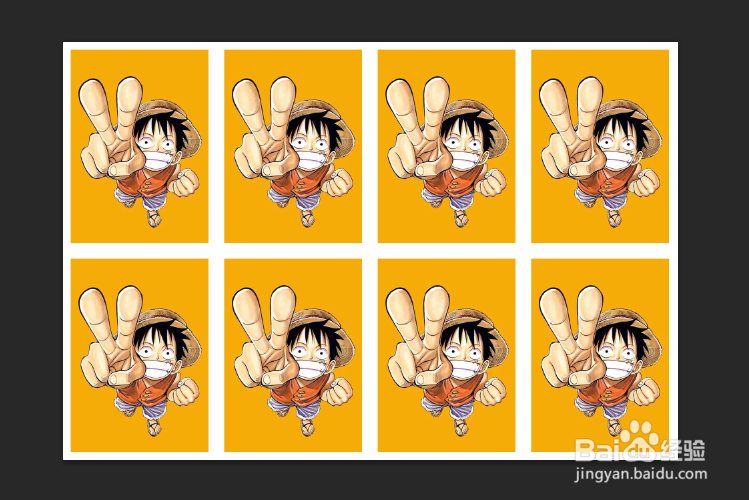ps cs6 怎么制作2寸和1寸照片
1、使用ps cs6打开你需要处理的照片,然后在左侧的工具栏中点击裁剪图标,然后在上方的工具栏中点击【比例】(有时候也会是其他的名称,这个名称是你上在这里设置后的名称,不管叫什么名字,点这个位置就行)。
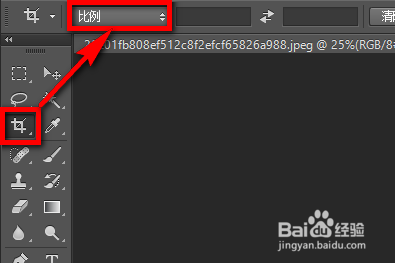
2、点击比例以后,在其下方有个列表,在列表中点击【宽×高×分辨率】。

3、然后再单击鼠标左键选中图示位置,接着单击鼠标右键。

4、点击右键后,在该位置会出现一个单位列表,在该列表中点击选择【厘米】,同样的方法将后面一个对话框的单位设置成厘米。

5、然后将图示位置的参数设置成3.5厘米、4.9厘米和300像素,设置好像素之后拖动画布上的裁剪框至合适位置后点击回车键,完成裁剪。
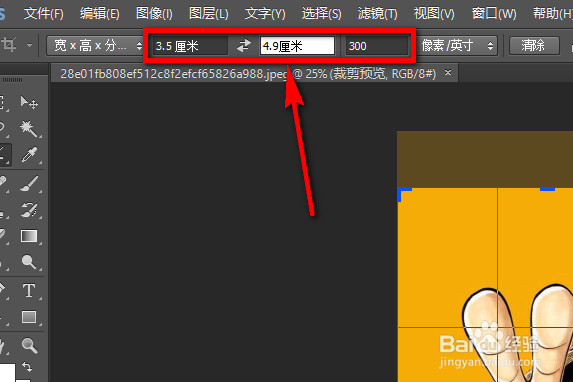
6、裁剪好之后,点菜单栏中的【图像】,在图像列表中点【画布大小】。
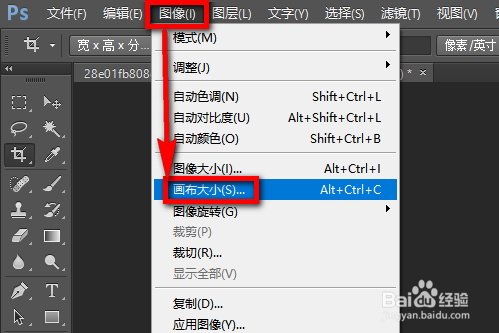
7、然后在弹出的窗口中将宽度、高度参数分别设置为3.9cm和5.3厘米。
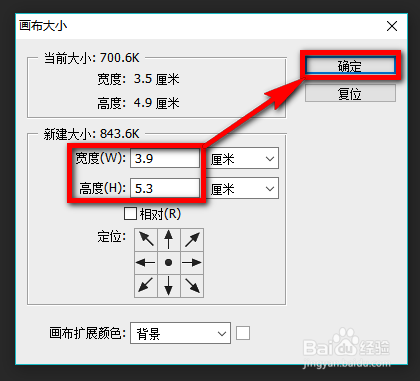
8、设置好参数之后,在画布上就可以看到刚才裁剪的照片就多了一个白色的边框。

9、然后再点击菜单中的【编辑】,在编辑列表中点击【定义图案】,如图所示。

10、这时就会弹出按名称对话框,在对话框中将原有的名称删除掉,重新进行命名,命好名之后点击【确定】。

11、紧接着点击菜单栏中的【文件】,在文件的列表中点击【新建】。

12、在弹出的新建窗口中点击宽度后面的下拉箭头,在下拉列表中选择【厘米】,如图所示。

13、然后将宽度、高度、分辨率分别设置为15.6cm、10.6cm、300像素,设好后点【确定】。

14、然后点菜单栏中的【编辑】,在编辑列表中点【填充】。

15、弹出填充的窗口后,在点击【使用】后面的下拉箭头,在下拉列表中选择【图案】,如图所示。
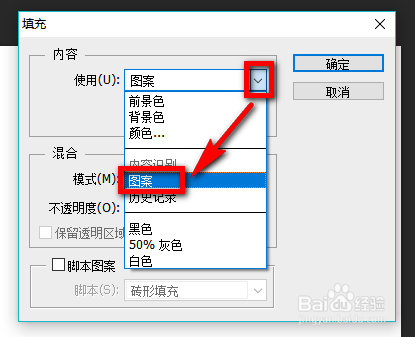
16、然后在点击自定图案后面的下拉箭头,在其列表中点击我们刚才命名的图片,最后点击【确定】。

17、这样就会自动生成1版(8张)2寸照片。